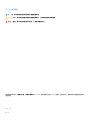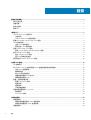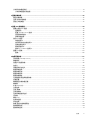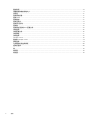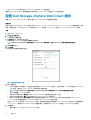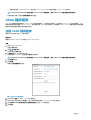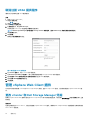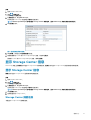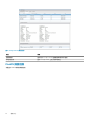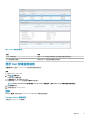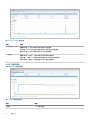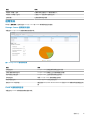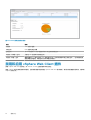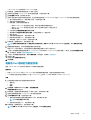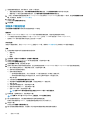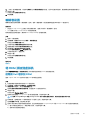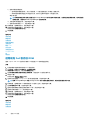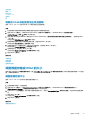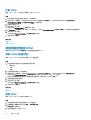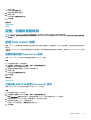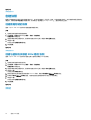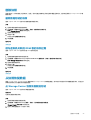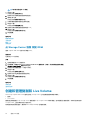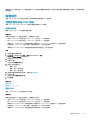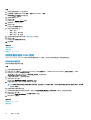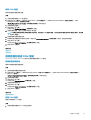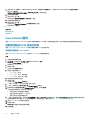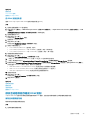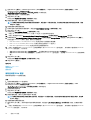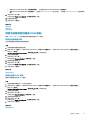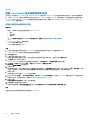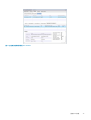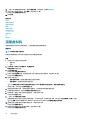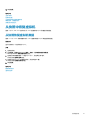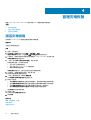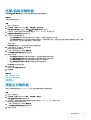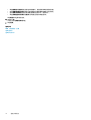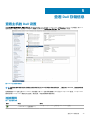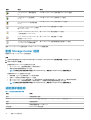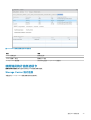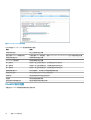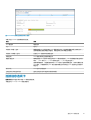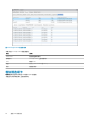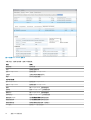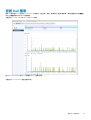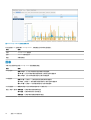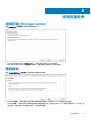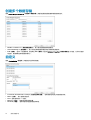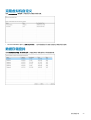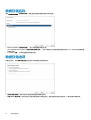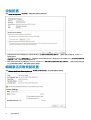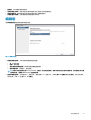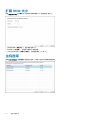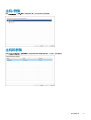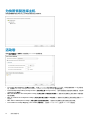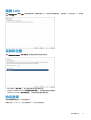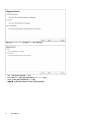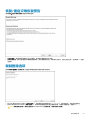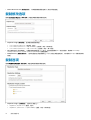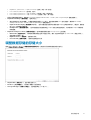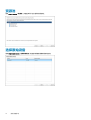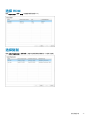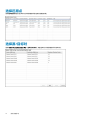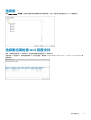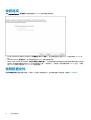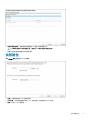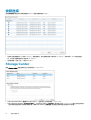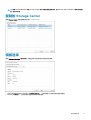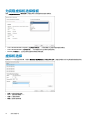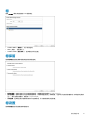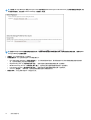Dell 存储 vSphere Web Client 插件
版本 5.1
管理员指南

注、小心和警告
注: “注”表示帮助您更好地使用该产品的重要信息。
小心: “小心”表示可能会损坏硬件或导致数据丢失,并说明如何避免此类问题。
警告: “警告”表示可能会造成财产损失、人身伤害甚至死亡。
© 2019 年 Dell Inc. 或其子公司。保留所有权利 Dell、EMC 和其他商标均是 Dell Inc. 或其子公司的商标。其他商标可能是其各自所有
者的商标。
2019 - 08
Rev. A

关于本指南
Dell Storage vSphere Web Client
插件管理员指南
提供关于安装、配置和使用 Dell Storage vSphere Web Client 插件的说明。该插件提
供使用 VMware vSphere Web Client 管理 Dell 存储的功能。
修订历史记录
说明文件编号:680-054-009
修订版 日期 说明
A 2019 年 8 月
初版
读者对象
本指南的目标读者是拥有 Dell Storage Center 和 Dell Storage Manager 中级到专家级知识的信息技术专业人员。本指南还假定读者拥
有 VMware vSphere Web Client、VMware vCenter 和 VMware ESXi 的管理工作知识。
相关出版物
除本指南之外,以下说明文件也适用于与 Dell 存储产品配合使用的客户端应用程序:
• Dell Storage vSphere Web Client Plugin Release Notes
(
Dell Storage vSphere Web Client
插件发行说明)
介绍 Dell Storage vSphere Web Client 插件的新增强功能和已知问题。
• Dell Storage Integration Tools for VMware Administrator
’
s Guide
(
Dell Storage Integration Tools for VMware
管理员指南)
提供关于部署和配置 Dell Storage vSphere Web Client 插件的说明。
• Dell Storage Integration Tools for VMware Release Notes
(
Dell Storage ntegration Tools for VMware
发行说明)
介绍最新 DSITV 版本中的新功能和增强功能。
• Dell Storage SC Series Best Practices with VMware vSphere 5.x
–
6.x
(使用
VMware vSphere 5.x
–
6.x
的
Dell Storage SC Series
最佳
实践)
提供配置示例、提示、建议设置以及其他可供用户在集成 VMware vSphere 与 Storage Center 时遵循的存储原则。此说明文件回
答了许多关于 VMware 如何与 Storage Center 功能(例如 Dynamic Capacity、Data Progression 和 Data Reduction)交互的常见问
题。
• Dell Storage Manager
管理员指南
提供 Dell Storage Manager 的配置和管理说明。
联系 Dell
Dell 提供了若干联机及电话支持和服务选项。服务会因所在国家和地区以及产品的不同而有所差异,您所在的地区可能不提供某些服
务。如要联系 Dell 解决有关销售、技术支持或客户服务问题,请转至 Dell.com/support。

序言关于本指南............................................................................................................................... 3
修订历史记录........................................................................................................................................................................ 3
读者对象.................................................................................................................................................................................3
相关出版物.............................................................................................................................................................................3
联系 Dell..................................................................................................................................................................................3
1 使用入门.......................................................................................................................................7
vSphere Web Client 插件简介.............................................................................................................................................7
主要功能........................................................................................................................................................................... 7
vSphere Web Client 插件的要求...................................................................................................................................7
配置 Dell Storage vSphere Web Client 插件..................................................................................................................... 8
VASA 提供程序..................................................................................................................................................................... 9
注册 VASA 提供程序...................................................................................................................................................... 9
取消注册 VASA 提供程序............................................................................................................................................ 10
管理 vSphere Web Client 插件.......................................................................................................................................... 10
更改 vCenter 和 Dell Storage Manager 凭据.............................................................................................................10
显示 Storage Center 信息...................................................................................................................................................11
显示 Storage Center 信息............................................................................................................................................. 11
显示 Dell 存储监测信息................................................................................................................................................ 13
禁用和启用 vSphere Web Client 插件..............................................................................................................................16
2 使用 Dell 存储..............................................................................................................................17
Dell 存储简介........................................................................................................................................................................ 17
在 Storage Center 上创建和管理 VMFS 数据存储和原始设备映射...........................................................................18
添加 VMFS 数据存储 ...................................................................................................................................................18
编辑卷设置..................................................................................................................................................................... 21
将 RDM 添加到虚拟机 .................................................................................................................................................21
调整数据存储或 RDM 的大小 ................................................................................................................................... 23
移除数据存储或 RDM ................................................................................................................................................. 24
配置、创建和恢复快照..................................................................................................................................................... 25
配置 Data Instant 快照................................................................................................................................................. 25
创建快照.........................................................................................................................................................................26
删除快照.........................................................................................................................................................................27
从快照恢复数据............................................................................................................................................................ 27
创建和管理复制和 Live Volume........................................................................................................................................28
复制操作.........................................................................................................................................................................29
Live Volume 操作...........................................................................................................................................................32
3 操作虚拟机................................................................................................................................. 38
创建虚拟机.......................................................................................................................................................................... 38
将虚拟机部署到现有 VMFS 数据存储...................................................................................................................... 38
将虚拟机部署到新 VMFS 数据存储.......................................................................................................................... 39
克隆虚拟机.......................................................................................................................................................................... 40
目录
4
目录

从快照中恢复虚拟机.......................................................................................................................................................... 41
从快照恢复虚拟机数据................................................................................................................................................ 41
4 管理灾难恢复.............................................................................................................................. 42
激活灾难恢复...................................................................................................................................................................... 42
还原/启动灾难恢复............................................................................................................................................................43
预定义灾难恢复.................................................................................................................................................................. 43
5 查看 Dell 存储信息.......................................................................................................................45
查看主机的 Dell 设置......................................................................................................................................................... 45
连接图例.........................................................................................................................................................................45
配置 Storage Center 连接............................................................................................................................................46
适配器详细信息............................................................................................................................................................ 46
存储详细信息.................................................................................................................................................................47
使用 Dell 视图...................................................................................................................................................................... 47
常规选项卡.....................................................................................................................................................................47
使用情况统计信息选项卡........................................................................................................................................... 49
连接信息选项卡.............................................................................................................................................................51
卷快照选项卡................................................................................................................................................................ 52
复制/Live Volume 选项卡............................................................................................................................................53
查看 Dell 图表......................................................................................................................................................................55
图表.................................................................................................................................................................................56
6 向导页面参考.............................................................................................................................. 57
添加存储 (Storage Center)............................................................................................................................................... 57
兼容模式...............................................................................................................................................................................57
创建多个数据存储..............................................................................................................................................................58
自定义...................................................................................................................................................................................58
克隆虚拟机自定义..............................................................................................................................................................59
数据存储查找...................................................................................................................................................................... 59
数据存储名称...................................................................................................................................................................... 60
数据存储选项...................................................................................................................................................................... 60
数据存储属性.......................................................................................................................................................................61
为克隆虚拟机选择数据存储..............................................................................................................................................61
设备配置.............................................................................................................................................................................. 62
编辑激活灾难恢复设置..................................................................................................................................................... 62
编辑卷...................................................................................................................................................................................63
扩展 RDM 大小................................................................................................................................................................... 64
主机选择.............................................................................................................................................................................. 64
主机/群集............................................................................................................................................................................ 65
主机和群集.......................................................................................................................................................................... 65
为快照恢复选择主机..........................................................................................................................................................66
活动卷...................................................................................................................................................................................66
映射 LUN..............................................................................................................................................................................67
名称和位置.......................................................................................................................................................................... 67
协议选择...............................................................................................................................................................................67
恢复/重启灾难恢复警告................................................................................................................................................... 69
复制删除选项...................................................................................................................................................................... 69
复制修改选项...................................................................................................................................................................... 70
目录
5

复制选项...............................................................................................................................................................................70
调整数据存储的存储大小.................................................................................................................................................. 71
资源池...................................................................................................................................................................................72
选择原始设备...................................................................................................................................................................... 72
选择 RDM.............................................................................................................................................................................73
选择复制...............................................................................................................................................................................73
选择还原点...........................................................................................................................................................................74
选择源/目标对.................................................................................................................................................................... 74
选择卷...................................................................................................................................................................................75
选择要应用的卷 QoS 配置文件........................................................................................................................................75
快照选项...............................................................................................................................................................................76
快照配置文件...................................................................................................................................................................... 76
快照属性...............................................................................................................................................................................77
快照选择...............................................................................................................................................................................78
Storage Center.................................................................................................................................................................... 78
复制的 Storage Center.......................................................................................................................................................79
模板选择...............................................................................................................................................................................79
为克隆虚拟机选择模板..................................................................................................................................................... 80
虚拟机选择.......................................................................................................................................................................... 80
卷............................................................................................................................................................................................81
卷保留................................................................................................................................................................................... 81
卷设置................................................................................................................................................................................... 81
6
目录

使用入门
vSphere Web Client 插件简介
Dell Storage vSphere Web Client 插件提供 Dell 存储的管理功能。
注: 使用 VMware vSphere Web 客户端执行本指南中的所有步骤,除非另行说明。
主要功能
Dell Storage vSphere Web Client 插件提供以下功能:
• 在 Storage Center 上添加和移除 VMFS 存储(数据存储和原始设备映射)
• 在 Dell 存储 上配置虚拟机
• 在 Dell 存储 上配置 VMware ESXi 主机
• 为 VMFS 数据存储创建和管理 Storage Center Replays
• 在 Storage Center 之间复制 VMFS 数据存储
• 添加和管理 Live Volume
• 从 VMFS 数据存储 Replays 恢复 VMFS 数据存储和虚拟机
• 管理 VMFS 数据存储的灾难恢复
此外,vSphere Web Client 插件在 VMware vSphere Web Client 资源清册视图内的选项卡上还显示大量信息。
vSphere Web Client 插件任务的状态
最近任务窗格显示使用 Dell Storage vSphere Web Client 插件执行任务的状态。如果任务状态没有显示在最近任务窗格中,请单击
刷新以更新窗格,或单击更多任务以显示任务控制台页。
vSphere Web Client 插件的要求
安装 Dell Storage vSphere Web Client 插件之前必须满足硬件和软件要求。此外,必须满足 Storage Center 要求以复制数据。
软件要求
下面的列表标识了使用 Dell Storage vSphere Web Client 插件的最低软件要求。更新的软件版本
• Dell Storage Manager 2018 R1
• Storage Center 操作系统版本 7.1
• VMware ESXi 版本 6.5 - 6.7
• VMware vCenter Server 版本 6.5 - 6.7
注: 在 Dell Storage vSphere Web Client 插件 v5.1 中,不再支持 FluidFS。
VMFS 数据存储的复制要求
要将数据从一个 Storage Center 复制到另一个 Storage Center,请确保满足以下要求:
• Storage Center:源和目标 Storage Center 均必须在 Dell Storage Manager 中配置。二者均必须配置在配置 Dell Storage vSphere
Web Client 插件中提供给 vSphere Web Client 插件的 Dell Storage Manager 用户凭据。
• QoS 定义:必须在用于复制的源 Storage Center 上设置服务质量 (QoS) 定义。请参阅 Dell Storage Manager
管理员指南
以了解有
关创建 QoS 定义的说明。
如果使用 iSCSI 连接进行复制:
• 目标 Storage Center 必须在源 Storage Center 上定义为 iSCSI 远程系统。
1
使用入门
7

• 源 Storage Center 必须在目标 Storage Center 上定义为 iSCSI 远程连接。
请参阅 Dell Storage Manager
管理员指南
以了解有关在 Storage Center 之间配置 iSCSI 连接的说明。
配置 Dell Storage vSphere Web Client 插件
配置 Dell Storage vSphere Web Client 插件以便与 Dell Storage Manager 服务器进行通信。
前提条件
按照
适用于
VMware
的
Dell Storage
集成工具
Administrator
’
s Guide(Dell Storage Integration Tools for VMware 管理员指南)中的
说明,安装 适用于 VMware 的 Dell Storage 集成工具 (DSITV) 并使用 vCenter Server 注册 Dell Storage vSphere Web Client 插件。
步骤
1. 登录 vSphere Web Client。
2. 单击 (转到主页)。
此时将会打开主页页面。
3. 在管理窗格中,单击 Dell Storage。
此时将打开 Dell Storage 页面并显示使用入门选项卡。
注: Dell Storage Manager 用户管理的 Storage Center 和卷越多,显示 Dell Storage 页面花费的时间就越长。
4. 单击管理选项卡。
5. 单击编辑。
此时将打开连接管理凭据对话框。
图 1: 连接管理器凭据对话框
6. 输入所需信息:
• vCenter 用户(不可编辑) – 字段显示用于登录到 vSphere Web Client 的用户。要为不同的 vCenter 用户配置 vSphere Web
Client 插件,请注销 vSphere Web Client 并使用该用户重新登录。
注: vSphere Web Client 插件关闭后,vSphere Web Client 插件使用 vCenter 用户凭据继续运行任务。
• VCenter 密码 - vCenter 用户密码。
• Dell Storage Manager 服务器 – 键入 Dell Storage Manager 服务器的主机名或 IP 地址。
• Dell Storage Manager 端口 – 在字段中键入 Dell Storage Manager 的端口号。
• Dell Storage Manager 用户和密码 - 键入具有管理员权限的 Dell Storage Manager 用户的用户名和密码。Dell Storage
Manager 用户凭据控制哪些 Storage Center 可在 vSphere Web Client 插件中管理。
要将 Storage Center 添加至 vSphere Web Client 插件,请使用相同的用户凭据登录 Dell Storage Manager 客户端。添加要管理的
Storage Center。请参阅 Dell Storage Manager
管理员指南
,了解有关将 Storage Center 添加至 Storage Manager 的说明。
7. 单击提交。
• 插件会验证 vCenter 和 Dell Storage Manager 凭据。
8
使用入门

• 如果凭据正确,vSphere Web Client 插件将从 Dell Storage Manager 服务器检索 Storage Center 的信息。
注: Dell Storage Manager 用户管理的 Storage Center 和卷越多,显示 Dell Storage 页面花费的时间就越长。
如果凭据不正确,将显示连接管理器错误对话框。
VASA 提供程序
Dell VASA 提供程序会收集有关 Storage Center 的可用存储拓扑、功能和状态的信息,还会收集 Storage Center 事件和警报。VASA
提供程序将此信息传递到 VMware vCenter,使此信息可供 vSphere 客户端访问。此信息使 VMware vCenter 管理员能够在选择要放
置新虚拟机的数据存储区时做出明智的决定。
注册 VASA 提供程序
请执行以下步骤来注册 VASA 提供程序。
前提条件
确保将 vShphere Web Client 添加到 Dell Storage Manager。
步骤
1. 登录 vSphere Web Client。
将显示主页页面。
2. 单击 (转到主页)。
此时将会打开主页页面。
3. 在管理窗格中,单击 Dell Storage。
此时将打开 Dell Storage 页面并显示使用入门选项卡。
注: Dell Storage Manager 用户管理的 Storage Center 和卷越多,显示 Dell Storage 页面花费的时间就越长。
4. 单击管理选项卡。
5. 单击编辑。
随即显示连接管理器对话框。
图 2: 注册 VASA 提供程序
6. 在 vCenter 密码中,键入 vCenter 用户的密码。
7. 在 Dell Storage Manager 密码中,键入具有管理员权限的 Storage Manager 用户的密码。
8. 选中请选中 VASA 提供程序注册/注销的复选框以注册 VASA 提供程序。
9. 单击提交。
使用入门
9

取消注册 VASA 提供程序
请执行以下步骤来注销 VASA 提供程序。
步骤
1. 登录 vSphere Web Client。
将显示主页页面。
2.
单击 (转到主页)。
此时将会打开主页页面。
3. 在管理窗格中,单击 Dell Storage。
此时将打开 Dell Storage 页面并显示使用入门选项卡。
注: Dell Storage Manager 用户管理的 Storage Center 和卷越多,显示 Dell Storage 页面花费的时间就越长。
4. 单击管理选项卡。
5. 单击编辑。
随即显示连接管理器对话框。
图 3: 取消注册 VASA 提供程序
6. 在 vCenter 密码中,键入 vCenter 用户的密码。
7. 在 Dell Storage Manager 密码中,键入具有管理员权限的 Storage Manager 用户的密码。
8. 选中请选中 VASA 提供程序注册/注销的复选框以注册 VASA 提供程序。
9. 选中注销 VASA 提供程序复选框。
10. 单击提交。
管理 vSphere Web Client 插件
以下各节介绍如何管理 vCenter 和 Dell Storage Manager 凭据,显示 Storage Center 信息,以及禁用或启用 vSphere Web Client 插
件。
更改 vCenter 和 Dell Storage Manager 凭据
如果在 vSphere Web Client 插件中定义的 Dell Storage Manager 用户的凭据发生更改,则必须在 Dell Storage 页面的管理选项卡上更
新凭据。
前提条件
必须先安装并运行 Data Collector,然后才能配置 vSphere Web Client 插件。请参阅 Dell Storage Manager
安装指南
以了解有关安装
Data Collector 的信息。
10
使用入门

步骤
1. 登录 vSphere Web Client。
2. 单击 (转到主页)。
此时将会打开主页页面。
3. 在管理窗格中,单击 Dell Storage。
此时将打开 Dell Storage 页面并显示使用入门选项卡。
注: Dell Storage Manager 用户管理的 Storage Center 和卷越多,显示 Dell Storage 页面花费的时间就越长。
4. 单击管理选项卡。
图 4: 连接管理器凭据对话框
5. 单击编辑。此时会打开连接管理器对话框。
6. 根据需要修改 vCenter 和 Dell Storage Manager 凭据,然后单击提交。
要删除 vCenter 和 Dell Storage Manager 凭据,请单击删除。
显示 Storage Center 信息
Dell Storage 页面上的摘要选项卡显示 Storage Center 的摘要信息。监测选项卡显示 Storage Center 的性能和使用情况图表。
显示 Storage Center 信息
摘要选项卡显示 Storage Center 控制器和存储类型信息。
步骤
1. 登录 vSphere Web Client。
2. 单击 (转到主页)。
此时将会打开主页页面。
3. 在管理窗格中,单击 Dell Storage。
此时将打开 Dell Storage 页面并显示使用入门选项卡。
注: Dell Storage Manager 用户管理的 Storage Center 和卷越多,显示 Dell Storage 页面花费的时间就越长。
4. 单击摘要选项卡。
5. 选择要显示的 Storage Center。
Storage Center 摘要信息
下图显示 Storage Center 的摘要信息。
使用入门
11

图 5: Storage Center 摘要信息
标签 说明
控制器信息
显示关于 Storage Center 控制器的网络和状态信息。
存储类型信息
显示 Storage Center 上定义的存储类型。
FluidFS 摘要信息
下图显示 FluidFS 群集的摘要信息。
12
使用入门

图 6: FluidFS 摘要信息页面
标签 说明
FluidFS 群集信息 显示 FluidFS 设备的详细信息以及关联控制器的详细信息。
NAS 池容量统计信息 显示关于 NAS 池的池容量和空间信息。
显示 Dell 存储监测信息
在监测选项卡上显示 Storage Center 的性能和使用情况信息。
步骤
1. 登录 vSphere Web Client。
2. 单击 (转到主页)。
此时将会打开主页页面。
3. 在管理窗格中,单击 Dell Storage。
此时将打开 Dell Storage 页面并显示使用入门选项卡。
注: Dell Storage Manager 用户管理的 Storage Center 和卷越多,显示 Dell Storage 页面花费的时间就越长。
4. 单击监测选项卡。
5. 选择要显示的 Storage Center。
图表
Charts(图表)选项卡显示 Storage Center 和 FluidFS 群集的性能信息。
Storage Center 图表信息
下图显示 Storage Center 的图表。
使用入门
13

图 7: Storage Center 图表信息
标签 说明
KB/秒图表
读取 Kb/秒 - 以千字节每秒表示的读取操作传输速率
总 Kb/秒 - 以千字节每秒表示的读取和写入操作的合并传输速率
写入 Kb/秒 - 以千字节每秒表示的写入操作传输速率
IO/秒图表
读取 IO/秒 - 以每秒 I/O 操作数表示的读取操作传输速率
总 IO/秒 - 以每秒 I/O 操作数表示的读取和写入操作合并传输速率
写入 IO/秒 - 以每秒 I/O 操作数表示的写入操作传输速率
FluidFS 图表信息
下图显示 FluidFS 群集的图表。
图 8: FluidFS 群集图表信息
标签 说明
总容量
NAS 池的总容量
14
使用入门

标签 说明
未使用(保留)空间 以静态形式分配给 NAS 卷的存储大小。
未使用(非保留)空间 分配给 NAS 池的尚未使用的空间
已用总量 已使用的所有空间量
使用情况
Usage(使用情况)选项卡显示 Storage Center 和 FluidFS 群集的磁盘空间信息。
Storage Center 使用情况信息
下图显示 Storage Center 的使用情况信息的示例。
图 9: Storage Center 使用情况信息
标签 说明
总磁盘空间
Storage Center 的磁盘提供的磁盘空间总量
为卷分配的可用总空间
Storage Center 的磁盘上已分配的磁盘空间量
用于卷的已分配空间
Storage Center 上由卷使用的磁盘空间量
总可用空间
可供 Storage Center 使用的磁盘空间量
系统保留的空间
Replays 和 RAID 开销占用的空间
相对于 RAID 10 的节省 通过使用 Dell Dynamic Block Architecture 代替 RAID 10 存储所节省的磁盘空间
量
FluidFS 使用情况信息
下图显示了 FluidFS 群集的使用情况信息示例。
使用入门
15

图 10: FluidFS 群集使用情况信息
标签 说明
总容量
NAS 池的总容量
可用空间
NAS 池的可用空间量
已用空间
向 NAS 卷的写入(用户数据和快照)所占用的存储空间
未使用(非保留)空间 分配给 NAS 池的尚未使用的空间
未使用(保留)空间 精简配置的 NAS 卷中专用于 NAS 卷的部分空间(任何其他卷都不能占用该空间)。由存储管理员
指定保留空间容量。保留空间先于非保留空间使用。
禁用和启用 vSphere Web Client 插件
安装 vSphere Web Client 插件后,向 VMware vCenter 注册该插件即可启用它。
使用 vSphere 可以启用或禁用所有插件。启用和禁用插件的步骤因 vSphere Web Client 版本而异。有关如何管理插件的说明,请参阅
vSphere 说明文件。
16
使用入门

使用 Dell 存储
Dell 存储简介
管理员可以使用 Dell Storage vSphere Web Client 插件管理 Storage Center 上的 Dell 存储。
Storage Center 基于以下设置来配置和使用存储。
存储术语 说明
存储层
物理介质分类
存储层代表 Storage Center 中的所有物理存储介质的分类。Storage Center 使用已分
配磁盘文件夹中的可用介质自动填充存储层.
• 第 1 层:包含速度最快的介质,适合经常使用的关键任务数据。第 1 层介质通常
是价格最贵的介质。
• 第 2 层:包含中等质量的介质,适合中等优先级数据。
• 第 3 层:包含低速的低价格介质,适合备份副本、Replays 以及低优先级、很少
使用的数据。
存储类型
RAID
级别和页面大小
在每个层内,可提供以下存储类型。
• 非冗余:RAID 0,采用 2 MB 页面大小
• 冗余:RAID 10、RAID 5-5、RAID 5–9,采用 512 KB、2 MB 或 4 MB 页面大小
• 双冗余:RAID 10,采用 2 MB 页面大小
• 存储类型的默认和推荐设置是使用 RAID 10 和 RAID 5-9 的冗余模式,并采用 2
MB
页面大小。
卷
逻辑存储单元
在 Storage Center 上,卷是一种逻辑存储单元。在 vSphere Client 内添加数据存储
时,您将创建新 Dell 卷并映射为数据存储,或将现有 Dell 卷映射为数据存储。将现
有 Dell 卷映射为数据存储时,该卷必须是先前经过格式化的 VMFS 卷,并且用作数
据存储且未映射。
Live Volume
在计划内或计划外停机期间,保持应用程序
联机且数据可访问
活动卷是正在复制的卷,可同时在源和目标 Storage Center 上映射并处于活动状态。
数据类型
可写入或
Replay
卷数据可以是以下两种类型之一:
• 可写入:动态写入存储的数据
• 快照:时间点副本数据
存储配置文件
应用到卷,以确定数据在
Storage Center
上
的迁移方式
存储配置文件确定在 Storage Center 上如何存储和迁移卷数据。系统定义以下存储配
置文件:
• 推荐:仅在具有已许可 Data Progression 的 Storage Center 上提供。使用推荐的
配置文件以优化 Storage Center 上的 Data Progression 和性能。推荐的配置文件
允许系统根据数据类型和使用情况,在存储类型以及所有存储层之间自动分级管
理数据。
• 高优先级:高优先级配置文件应仅用于包含要保留在第 1 层存储中的数据的卷。
也就是说,将高优先级配置文件应用到某个卷会阻止卷数据迁移到另一个层。
• 中优先级:中优先级配置文件应仅用于包含要保留在第 2 层存储中的数据的卷。
也就是说,将中优先级配置文件应用到某个卷会阻止卷数据迁移到另一个层。
• 低优先级:低优先级配置文件应仅用于包含要保留在第 3 层存储中的数据的卷。
也就是说,将低优先级配置文件应用到某个卷会阻止卷数据迁移到另一个层。
如果您还拥有许可的 Data Progression 软件,则可以在 Storage Center 内创建和修改
存储配置文件。
2
使用 Dell 存储 17

存储术语 说明
快照和快照配置文件
应用到卷,以确定创建快照的频率
Storage Center 快照是时间点数据副本。因此,可以公开和映射快照以允许恢复数据
存储或虚拟机。快照配置文件确定卷快照的计划。系统定义的快照配置文件包括每日
和每周快照的常用计划。可以创建自定义快照配置文件以计划适合您要备份的数据的
快照。
视图卷
已公开(映射)的
快照
用于从时间点数据副本(快照)恢复数据的已公开(映射)快照
数据压缩
根据存储配置文件设置来自动迁移卷数据
根据应用到卷的存储配置文件以及 Data Progression 许可,在 Storage Center 上自动
分级管理卷数据.
在具有已许可 Data Progression 的 Storage Center 上,数据可以自动迁移到同一存储
层内的不同存储类型,也可以跨存储层迁移。
在 Storage Center 上创建和管理 VMFS 数据存储和
原始设备映射
使用 vSphere Web Client 插件可以在 Storage Center 上创建和管理作为 VMFS 数据存储映射至 ESXi 主机或群集的 Dell 卷,以及作为
原始设备映射 (RDM) 映射至虚拟机的卷。
注: 在创建和管理数据存储和 RDM 时显示的选项,随在 vSphere Web Client 插件中定义的 Storage Manager 用户的 Storage
Center 用户首选项而有所不同。
添加 VMFS 数据存储
使用 Add Datastore(添加数据存储)向导添加 Dell 存储作为 VMFS 数据存储。
添加 VMFS 数据存储时,在 Storage Center 上创建和/或映射 Dell 卷。请参阅 Dell 存储简介以了解有关 Dell 卷的详细信息。
要添加 VMFS 数据存储,请使用以下选项:
• Create New Dell Volume(创建新 Dell 卷)- 创建并映射新 Dell 卷作为 VMFS 数据存储。
• Map Existing Dell Volume(映射现有 Dell 卷)- 选择现有 Dell 卷以映射为数据存储。
注: 该现有卷必须是经过格式化的 VMFS 数据存储。
使用新 Dell 卷添加数据存储
使用 vSphere Web Client 插件可从新 Dell 卷创建数据存储。
前提条件
• 如果 Storage Manager 中的 Storage Center 用户仅拥有卷管理员权限,则活动控制器选项不可用。
• SAS 映射协议选项仅在支持前段 SAS 的 Storage Center 上可用:SCv2000 系列和 SC4020Storage Center。
• 选择 VMFS 版本的选项取决于主机上运行的 ESXi 版本。如果主机正在运行 ESXi 5.5 或 ESXi 6.5,VMFS 版本选择可用。仅当
ESXi 6.0 主机在资源清册中可用时,VMFS 版本选择才不会出现。ESXi 6.0 仅支持 VMFS 5。ESXi 5.5 支持 VMFS 3 和 VMFS 5。
ESXi 6.5 支持 VMFS 5 和 VMFS 6。
• 在卷页面中,仅当 Storage Center 的首选项已设置为允许,才可以修改存储配置文件和磁盘文件夹的值。有关管理首选项的信
息,请参阅 Dell Storage Manager
管理员指南
步骤
1. 在资源清册中选择可作为数据存储父级的对象:
• 数据中心
• 主机
• 群集
2. 选择操作 > 所有 Dell Storage 操作 > 添加数据存储。
添加数据存储向导将打开。
3. 选择 VMFS 数据存储类型,然后单击下一步。
18 使用 Dell 存储

vSphere Web Client 插件加载 Storage Center 信息。
4. 如果需要,选择要将新卷映射到的一个或多个主机。
5. 选择用于创建卷的 Storage Center 和/或活动控制器,然后单击下一步。
6. 选择创建新 Dell 卷,然后单击下一步。
7. 选择下列步骤中与您的环境相关的步骤。这些步骤是否适用视 Storage Manager 中的 Storage Center 用户首选项设置而定。
a) 输入新卷的名称和大小,再选择卷文件夹,然后单击下一步。
b) 选择用于创建卷的页面池。
c) 如果适用,选择此卷的存储选项。
• 如果 Storage Center 的首选项已设置,您可以选择卷的存储配置文件。
• 如果 Storage Center 的首选项已设置,请从下拉菜单中选择一个磁盘文件夹。
• 单击下一步。
d) 从列表中选择数据缩减配置文件或选择无。
e) 单击卷 QoS 配置文件默认值旁的更改,然后选择新的 QoS 配置文件。
f) 单击下一步。
g) 为卷选择快照配置文件,然后单击下一步。
h) 选择用于映射卷的 LUN,然后单击下一步。
i) 如果需要,选择 VMFS 版本,然后单击下一步。
8. 如果需要,选择映射协议,然后单击下一步。
注: 选择协议映射选项仅当一个或更多协议可用时可见。如果 FE-SAS 在 Storage Center 上受支持,SAS 选项列为可用。
9. 查看数据存储区属性。您可以根据需要更改名称或位置。
根据 VMFS 文件系统版本,您也会被提示为数据存储选择最大文件大小和块大小。
10. (可选)如果要将卷数据复制到第二个 Storage Center 并允许两个 Storage Center 处理此卷的 I/O 请求,则选择创建复制/活动
卷。有关信息,请参阅 创建和管理复制和 Live Volume。
11. (可选)如果要复制数据存储,请选择复制选项。有关信息,请参阅。 复制选项
12. 单击下一步。
此时会打开已准备好完成页面。
13. 单击完成。
将现有 Dell 卷映射为数据存储
使用 vSphere Web Client 插件可以将现有 Dell 卷映射为数据存储。
前提条件
• 如果 Storage Manager 中的 Storage Center 用户仅拥有卷管理员权限,则活动控制器选项不可用。
• SAS 映射协议选项仅在支持前段 SAS 的 Storage Center 上可用:SCv2000 系列和 SC4020Storage Center。
步骤
1. 在资源清册中选择可作为数据存储父级的对象:
• 数据中心
• 主机
• 群集
2. 选择操作 > 所有 Dell Storage 操作 > 添加数据存储。
添加数据存储向导将启动。
3. 如果需要,选择要将新卷映射到的一个或多个主机,然后单击下一步。
4. 选择包含要映射的卷的 Storage Center 和/或活动控制器。
5. 选择映射现有 Dell 卷,然后单击下一步。
a) 查找并选择要映射为数据存储的现有 Dell 卷,然后单击下一步。
注: Dell 卷必须是 VMFS 卷。
b) 指定用于映射卷的 LUN,然后单击下一步。
6. 如果需要,选择映射协议,然后单击下一步。
注: 如果 FE-SAS 在 Storage Center 上受支持,SAS 选项列为可用。
使用 Dell 存储 19

7. 指定数据存储的名称。默认情况下,使用 Dell 卷名称。
• 要更改数据存储的名称,清除保留现有数据存储名称复选框,并在数据存储名称字段中输入新名称。
• 要重命名 Dell 卷以匹配新数据存储名称,选中重命名卷以匹配数据存储名称复选框。
8. (可选)如果要将卷数据复制到第二个 Storage Center 并允许两个 Storage Center 处理此卷的 I/O 请求,则选择创建复制/活动
卷。有关信息,请参阅 Live Volume 操作。
9. 单击下一步。
此时会打开已准备好完成页面。
10. 单击完成。
添加多个数据存储
使用添加多个数据存储向导添加作为数据存储的 Dell 存储。
前提条件
• 如果 Storage Manager 中的 Storage Center 用户仅拥有卷管理员权限,则活动控制器选项不可用。
• SAS 映射协议选项仅在支持前段 SAS 的 Storage Center 上可用:SCv2000 系列和 SC4020 Storage Center。
• 选择的 VMFS 版本的选项取决于主机上运行的 ESXi 版本。
关于此任务
添加多个数据存储时,将在 Storage Center 上创建多个 Dell 卷。请参阅 Dell 存储简介以了解有关 Dell 卷的详细信息。
步骤
1. 在资源清册中选择可作为数据存储父级的对象:
• 数据中心
• 主机
• 群集
2. 选择操作 > 所有 Dell 存储操作 > 添加多个数据存储。
3. 选择用于创建卷的 Storage Center 和/或活动控制器,然后单击 下一步。
此时会打开选择操作类型页面。
4. 选择创建新 Dell 卷,然后单击下一步。
5. 选择下列步骤中与您的环境相关的步骤。这些步骤是否适用视 Storage Manager 中的 Storage Center 用户首选项设置而定。
a) 输入新卷的名称和大小,再选择卷文件夹,然后单击下一步。
b) 选择用于创建卷的页面池。
c) 选择此卷的存储选项。
• 选择卷的存储配置文件。对于大多数卷,Dell 建议使用建议(所有层)配置文件。
• 如果您的存储系统包含多个磁盘文件夹,请从下拉菜单中选择一个磁盘文件夹。
单击下一步。
d) 从列表中选择数据缩减配置文件或选择无。
e) 单击卷 QoS 配置文件默认值旁的更改,然后选择新的 QoS 配置文件。
f) 单击下一步。
g) 为卷选择快照配置文件,然后单击下一步。
h) 指定用于映射卷的 LUN,然后单击下一步。
i) 选择 VMFS 版本,然后单击下一步。
注: 选择 VMFS 版本的选项仅当主机运行 ESXi 6.0 或 6.5 时才会显示。
6. 如果需要,选择映射协议,然后单击下一步。
注: 如果 FE-SAS 在 Storage Center 上受支持,SAS 选项列为可用。
7. 输入数据存储的名称,并在数据存储属性中选择资源清册位置。
如果文件系统版本是 VMFS-3,则为数据存储选择最大文件大小和块大小。
8. 单击下一步。
此时会打开创建多个数据存储页面。
9. 输入要创建的数据存储数目,然后输入作为卷名称和数据存储名称起始编号的数字。
20 使用 Dell 存储
ページが読み込まれています...
ページが読み込まれています...
ページが読み込まれています...
ページが読み込まれています...
ページが読み込まれています...
ページが読み込まれています...
ページが読み込まれています...
ページが読み込まれています...
ページが読み込まれています...
ページが読み込まれています...
ページが読み込まれています...
ページが読み込まれています...
ページが読み込まれています...
ページが読み込まれています...
ページが読み込まれています...
ページが読み込まれています...
ページが読み込まれています...
ページが読み込まれています...
ページが読み込まれています...
ページが読み込まれています...
ページが読み込まれています...
ページが読み込まれています...
ページが読み込まれています...
ページが読み込まれています...
ページが読み込まれています...
ページが読み込まれています...
ページが読み込まれています...
ページが読み込まれています...
ページが読み込まれています...
ページが読み込まれています...
ページが読み込まれています...
ページが読み込まれています...
ページが読み込まれています...
ページが読み込まれています...
ページが読み込まれています...
ページが読み込まれています...
ページが読み込まれています...
ページが読み込まれています...
ページが読み込まれています...
ページが読み込まれています...
ページが読み込まれています...
ページが読み込まれています...
ページが読み込まれています...
ページが読み込まれています...
ページが読み込まれています...
ページが読み込まれています...
ページが読み込まれています...
ページが読み込まれています...
ページが読み込まれています...
ページが読み込まれています...
ページが読み込まれています...
ページが読み込まれています...
ページが読み込まれています...
ページが読み込まれています...
ページが読み込まれています...
ページが読み込まれています...
ページが読み込まれています...
ページが読み込まれています...
ページが読み込まれています...
ページが読み込まれています...
ページが読み込まれています...
ページが読み込まれています...
-
 1
1
-
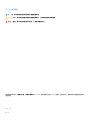 2
2
-
 3
3
-
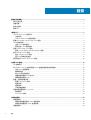 4
4
-
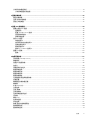 5
5
-
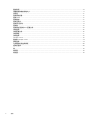 6
6
-
 7
7
-
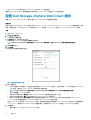 8
8
-
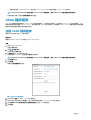 9
9
-
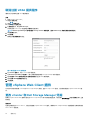 10
10
-
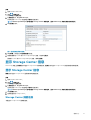 11
11
-
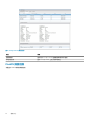 12
12
-
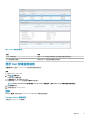 13
13
-
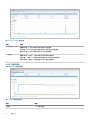 14
14
-
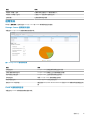 15
15
-
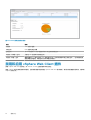 16
16
-
 17
17
-
 18
18
-
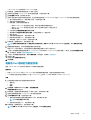 19
19
-
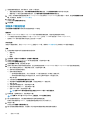 20
20
-
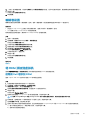 21
21
-
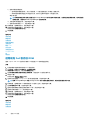 22
22
-
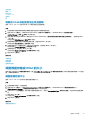 23
23
-
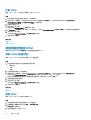 24
24
-
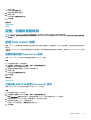 25
25
-
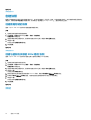 26
26
-
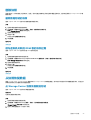 27
27
-
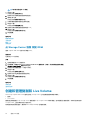 28
28
-
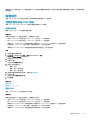 29
29
-
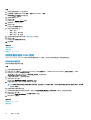 30
30
-
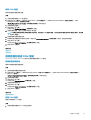 31
31
-
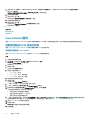 32
32
-
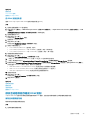 33
33
-
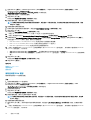 34
34
-
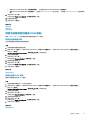 35
35
-
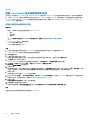 36
36
-
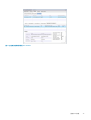 37
37
-
 38
38
-
 39
39
-
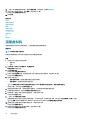 40
40
-
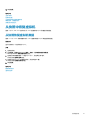 41
41
-
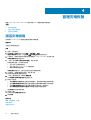 42
42
-
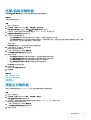 43
43
-
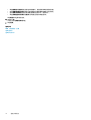 44
44
-
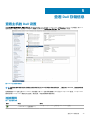 45
45
-
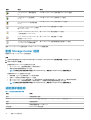 46
46
-
 47
47
-
 48
48
-
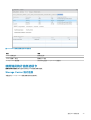 49
49
-
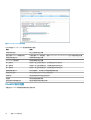 50
50
-
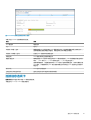 51
51
-
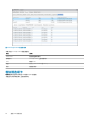 52
52
-
 53
53
-
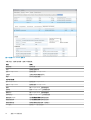 54
54
-
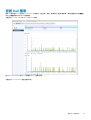 55
55
-
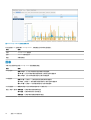 56
56
-
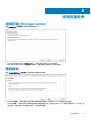 57
57
-
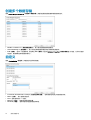 58
58
-
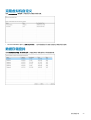 59
59
-
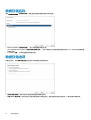 60
60
-
 61
61
-
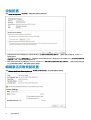 62
62
-
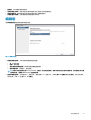 63
63
-
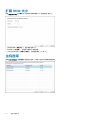 64
64
-
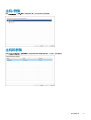 65
65
-
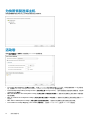 66
66
-
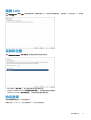 67
67
-
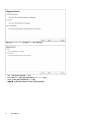 68
68
-
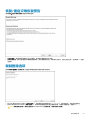 69
69
-
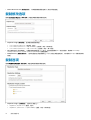 70
70
-
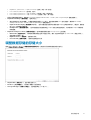 71
71
-
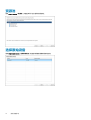 72
72
-
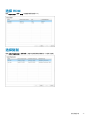 73
73
-
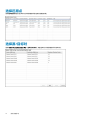 74
74
-
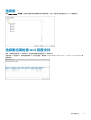 75
75
-
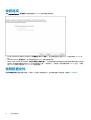 76
76
-
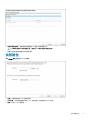 77
77
-
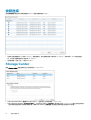 78
78
-
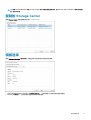 79
79
-
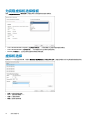 80
80
-
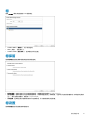 81
81
-
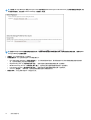 82
82